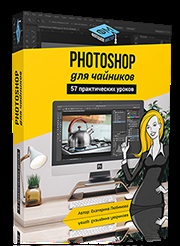


Щоб побачити палітру Info (Інфо), натисніть клавішу F8. або перейдіть в меню Window - Info (Вікно - Інфо). Вашим очам постане палітра приблизно такого вигляду.
Розглянемо параметри, які відображаються у вікні палітри.
У лівому верхньому кутку показуються значення кольорів в точці, де знаходиться курсор на зображенні. В якій колірній моделі будуть відображатися кольору залежить від того, як ви налаштуєте палітру. За замовчуванням це модель RGB.
Справа вгорі також відображаються значення кольорів, але можна вибрати іншу колірну модель або параметр. Щоб здійснити вибір, потрібно клацнути лівою кнопкою миші на піпетці близько позначень кольорів і в списку, що розкривається вибрати потрібний вам параметр. Знати значення кольорів дуже важливо для правильної корекції зображення, особливо якщо ви працюєте на неоткаліброванном моніторі, але бажаєте, щоб ваші фото адекватно виглядали на інших моніторах і при друку. В цьому випадку використовуються так звані пам'ятні кольору, про роботу з якими я розповім в одному з наступних уроків.
Також інформація про колір в різних точках зображення дуже важлива при підготовці зображень для каталогів, де колір повинен абсолютно точно відповідати вихідному (зазвичай в поліграфії використовується бібліотека квітів PANTONE). Як правило при підготовці зображень для друку використовують колірну модель CMYK.
Нижче відображаються координати курсора і розміри виділеної області. Їх зручно використовувати під час кадрування зображення, так як відразу можна бачити пропорції довжини і ширини. Щоб налаштувати одиниці відображення розмірів і координат, клацніть лівою кнопкою на плюсике близько значень координат, і в списку виберіть потрібні.
Крім того, якщо на зображенні проставлені контрольні точки, значення кольорів в цих точках також відображаються в палітрі Info (Інфо).
Можна поставити чотири контрольні точки в різних областях зображення.
Нагадаю, що робиться це інструментом Eyedropper Tool (Інструмент «Піпетка» / Кнопка «I»), утримуючи клавішу Shift. Щоб переміщати точки, потрібно при активному інструменті «Піпетка» утримувати Ctrl. Для видалення точки потрібно перемістити її за межі зображення. Можна змінювати кольорову модель відображення кожної контрольної точки.
Контрольні точки потрібні для відстеження зміни кольорів в різних частинах зображення при виконанні корекції.
Також в палітрі Info (Інфо) можуть відображатися також інші параметри. Щоб налаштувати вигляд палітри, клацніть лівою кнопкою по верхньому правому кутку палітри, де зображений маленький трикутник.
На цьому знайомство з палітрою / панеллю / вікном Info (Інфо) можна вважати закінченим.
• Кольорові моделі (наступна сторінка підручника) →